Aktivera Crash på Ctrl+Scroll Lock i Windows 10
I Windows 10 finns det en hemlig dold funktion som låter användaren initiera Blue Screen of Death (BSoD). Alternativet finns för felsökningsändamål och är inte aktiverat som standard. Så här kan du aktivera det.
Annons
Crash on Ctrl+Scroll Lock-funktionen kan vara användbar i olika situationer. Om du är en utvecklare kanske du vill samla in en minnesdump från den aktuella sessionen. Om du har inaktiverade den sorgliga smileyen i Windows 10 för att visa BSOD-detaljer kanske du vill testa hur din BSOD ser ut. Här är hur det kan göras.
Aktivera Crash på Ctrl+Scroll Lock i Windows 10
Du kan testa hur din BSOD ser ut med hjälp av officiella handledning från Microsoft:
- Tryck Vinna + R tangenterna tillsammans på tangentbordet. Dialogrutan Kör visas. Skriv följande i rutan Kör:
Systemegenskaper Avancerat
 Under Start och återställning klickar du på Inställningar. Se till att du har den automatiska minnesdumpen aktiverad under avsnittet Skriv felsökningsinformation. Avmarkera alternativet Automatisk omstart.
Under Start och återställning klickar du på Inställningar. Se till att du har den automatiska minnesdumpen aktiverad under avsnittet Skriv felsökningsinformation. Avmarkera alternativet Automatisk omstart.
- Öppen Registerredigerare.
- Om du använder ett PS/2-tangentbord, gå till följande registernyckel:
HKEY_LOCAL_MACHINE\System\CurrentControlSet\Services\i8042prt\Parameters
Skapa här ett värde med namnet CrashOnCtrlScroll, och ställ in den på 1 för att aktivera den tangentbordsinitierade kraschen.

- Med ett USB-tangentbord som är vad de flesta datorer har idag, skapa CrashOnCtrlScroll-värdet som nämns ovan med följande registernyckel:
HKEY_LOCAL_MACHINE\System\CurrentControlSet\Services\kbdhid\Parameters

- Starta om Windows för att inställningarna ska börja gälla.
Efter omstart, använd följande snabbtangentsekvens: Håll ned högerCTRL och tryck på SCROLL LOCK nyckel- dubbelt. Detta kommer att orsaka en användarinitierad BSOD.
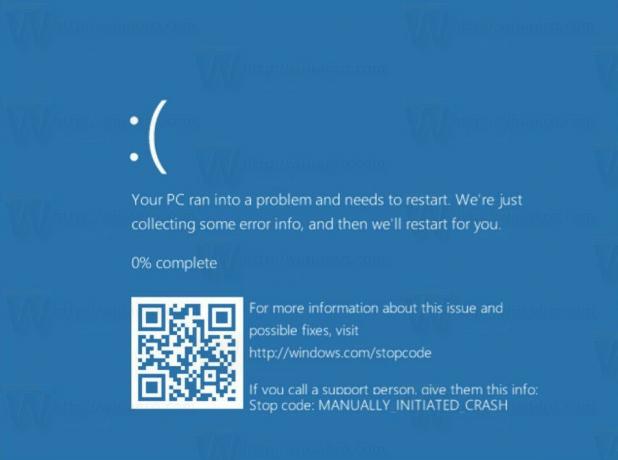
Du kan spara tid och använda Winaero Tweaker. Den kan aktivera funktionen som beskrivs ovan med ett klick.
 Få det här:
Få det här:
Ladda ner Winaero Tweaker
Det är allt. Det här tricket fungerar även i Windows 8.1, Windows 8, Windows 7, Windows Vista och Windows XP.

